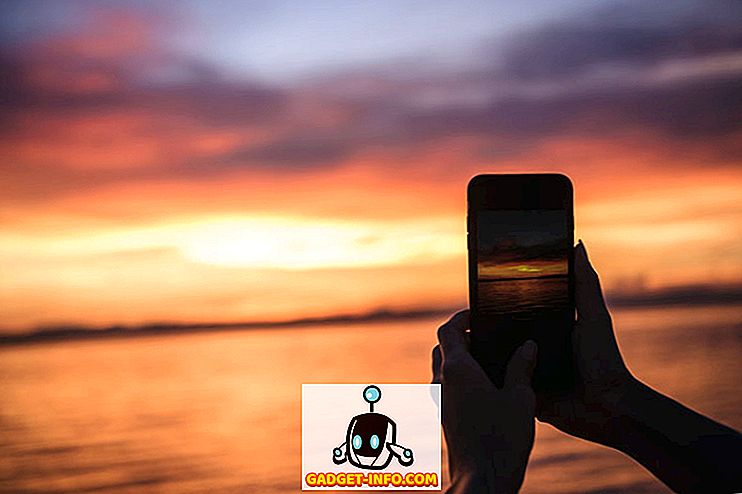Tôi là một fan hâm mộ lớn của máy in HP và tôi nghĩ về tổng thể chúng là máy in tốt nhất cho doanh nghiệp cũng như người tiêu dùng. Tuy nhiên, chúng đi kèm với phần mềm tồi tệ nhất có thể không chỉ làm hỏng và làm chậm hệ thống của bạn mà còn không thực sự giúp ích nhiều trong việc kết nối máy tính của bạn với máy in, đó là mục tiêu chính của bất kỳ máy in nào.
Ngày nay, rất nhiều máy in không dây hoặc ít nhất là có khả năng kết nối mạng, nghĩa là bạn có thể cắm cáp mạng và in mà không cần phải kết nối máy in với máy tính qua USB. Thật là vô lý nếu bạn mua một máy in mới ngày hôm nay và nó buộc bạn phải kết nối nó với máy tính của bạn để thiết lập.
Thật không may, thiết lập một mạng hoặc máy in không dây phức tạp hơn nhiều chỉ vì bây giờ bạn phải xử lý tất cả các loại thiết bị ở giữa hai thiết bị. Ngay cả khi bạn có thể in tới máy in không dây của mình ngay hôm nay, bạn có thể không thể một tháng kể từ bây giờ nếu tai nạn địa chỉ IP thay đổi hoặc nếu ai đó bật tính năng bảo mật trên bộ định tuyến của bạn ngăn chặn giao tiếp giữa các thiết bị trên mạng. Có hàng trăm thứ có thể đi sai.
Trên thực tế, trước đây tôi đã viết về việc khắc phục sự cố máy in WiFi và đưa ra sáu giải pháp khả thi để khắc phục hầu hết các sự cố in WiFi. Tuy nhiên, có một số vấn đề chỉ dành riêng cho nhà sản xuất và tại thời điểm đó, bạn chỉ nên sử dụng các công cụ chẩn đoán mà họ đã cung cấp.
HP Print and Scan Doctor là một tiện ích phần mềm miễn phí giúp bạn giải quyết nhanh chóng hầu hết các sự cố in và quét với máy in HP. Tiện ích này hoạt động trên mọi thứ từ Windows XP đến Windows 10. Thật không may, chưa có phiên bản Mac của tiện ích này.

Chương trình kiểm tra một loạt các công cụ và thực sự thay thế bốn tiện ích riêng biệt mà HP từng có để chẩn đoán sự cố với máy in. Dưới đây là danh sách nhanh các mục được kiểm tra:
Kết nối - Nếu được kết nối qua USB, nó đảm bảo máy in được kết nối đúng cách và nếu được kết nối qua mạng, nó đảm bảo máy tính của bạn thực sự được kết nối với mạng.
Trạng thái thiết bị - Kiểm tra để đảm bảo không có lỗi máy in như hết mực, kẹt giấy, sự cố nguồn cấp, v.v.
Kiểm tra trình điều khiển - Đảm bảo rằng trình điều khiển không bị hỏng hoặc mất tích.
Trình quản lý thiết bị - Kiểm tra các sự cố trong Trình quản lý thiết bị có thể gây ra sự cố.
Hàng đợi in - Xóa hàng đợi in nếu có công việc bị kẹt.
Kết hợp cổng / Xung đột thiết bị - Kiểm tra cài đặt cổng cho máy in và đảm bảo không có xung đột thiết bị với máy in như các trình điều khiển hoặc nhãn hiệu máy in khác.
Khi bạn khởi động chương trình, nó sẽ tiếp tục và thực hiện tìm kiếm bất kỳ máy in HP nào được kết nối qua USB, ethernet hoặc không dây. Khi nó xuất hiện, bạn có thể nhấp vào Tiếp theo và tiếp tục sàng lọc nơi bạn có thể chẩn đoán sự cố với máy in.
Bây giờ nếu bạn gặp sự cố thậm chí khiến máy in hiển thị đúng cách thì sao? Trong trường hợp đó, chương trình sẽ không thể tìm thấy máy in của bạn và bạn sẽ thấy màn hình này:

Tùy thuộc vào cách bạn muốn kết nối máy in, chương trình sẽ cung cấp cho bạn các mẹo để kết nối máy in. Thật không may, cho đến khi bạn nhận được máy in trực tuyến ít nhất, chương trình không thể giúp bạn rất nhiều. Nếu bạn có máy in không dây hoặc mạng và không biết tại sao nó không nhận được địa chỉ IP, trước tiên hãy kết nối nó với máy tính bằng cáp USB.
Chương trình cũng có một tùy chọn menu gọi là Mạng nơi bạn có thể xem thông tin nâng cao về mạng của mình và bạn có thể tắt tường lửa ( Khắc phục sự cố Tường lửa ). Đó dường như là một nguyên nhân chính gây ra lỗi giao tiếp, vì vậy họ có tùy chọn đó được tích hợp ngay trong chương trình.

Bây giờ khi máy in của bạn hiển thị trong danh sách như trong ảnh chụp màn hình đầu tiên, hãy tiếp tục và nhấp vào Tiếp theo . Tại đây, nó sẽ phát hiện xem máy in của bạn có phải là máy in mặc định hay không và cung cấp cho bạn tùy chọn để đặt mặc định bằng cách nhấp vào nút.

Bây giờ để chẩn đoán và khắc phục mọi sự cố, nhấp vào Khắc phục sự cố in hoặc Sửa lỗi quét . Nếu bạn có máy in HP All-in-One có thể in và quét, thì bạn có thể chọn chính xác vấn đề nào gây ra sự cố.

Chương trình sẽ tiếp tục và bắt đầu phân tích máy in và hệ thống của bạn để xem những vấn đề nào ngăn máy in in hoặc quét. Nếu nó tìm thấy vấn đề, nó sẽ liệt kê chúng ra và giúp bạn giải quyết chúng. Nếu mọi thứ đều ổn, bạn sẽ thấy một loạt các dấu kiểm màu xanh lá cây và tùy chọn để in một trang thử nghiệm.

Cuối cùng, chương trình có một số tùy chọn nghỉ dưỡng cuối cùng nếu vấn đề in chưa được giải quyết. Bạn có thể khắc phục sự cố tường lửa, gỡ cài đặt và cài đặt lại phần mềm in và nhận thông tin hỗ trợ cho sản phẩm cụ thể của bạn.

Nhìn chung, đây là một công cụ tuyệt vời và khiến tôi ước HP tạo ra các gói trình điều khiển cho máy in của họ giống như họ đã tạo ra công cụ này: đơn giản, kiểu dáng đẹp mà không cần thêm lông tơ. Nếu bạn gặp sự cố in với máy in HP, hãy đảm bảo tải xuống và chạy Doctor In và Quét. Có câu hỏi nào không? Gửi bình luận. Thưởng thức!